Cum sa restauram TrustedInstaller ca Owner al fisierelor de sistem in Windows

Å unngå erorilor de functionare a sistemelor de operare Windows, incepand cu Windows Vista fisierele de sistem sunt protejate cu ajutorul WFP (Windows File Protection), astfel incat BRUKERE eller applikasjoner instalate de acestia sa nu poata modifica aceste fisiere. Protectia WFP consta in setarea unui ACL (Access Control List) care permite doar userului TrustedInstaller sa modifice permisiunile fisierelor protejate, adica nici userii din grupul Administrators og ingen av delene systemet nu poate aduce modificari acestora in mod implicit. De aceea, utilizatorii care doresc sa aduca modificari sistemului de operare ce necesita permisiuni asupra fisierelor protejate, trebuie mai intai sa preia controlul asupra respectivelor fisiere (Ta eierskap). Deoarece acordarea de permisiuni asupra systemfiler prin schimbarea owner-ului le face pe acestea sa devina vulnerabile in fata pericolelor reprezentate de hackere og/eller virus, se recomanda ca dupa ce terminam orice operatiune care necesita permisiuni asupra respectivelor fisiere, sa restauram TrustedInstaller ca owner al acestora.

Cum putem restaura TrustedInstaller ca owner al fiserelor de sistem In Windows Vista si Windows 7*
Forsiktig! Inainte de a restaura TrustedInstaller ca owner al unui fisier de sistem, restaurati permisiunile implicite/initiale ale acestuia (sau cel putin modificati permisiunile pentru userul cu care ati preluat controlul asupra respectivului fisier din Full kontroll i Lese & Execute).
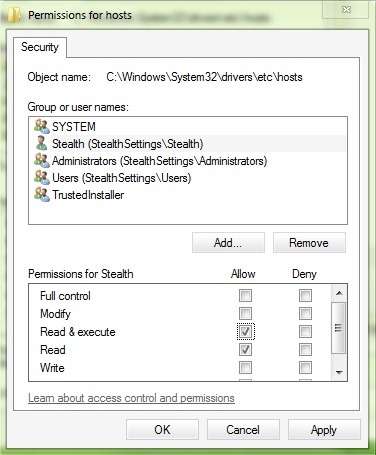
- identifisert fisierul de sistem (folder, registru etc) asupra caruia v-ati acordat permisiuni de owner, høyreklikk på den og velg Egenskaper
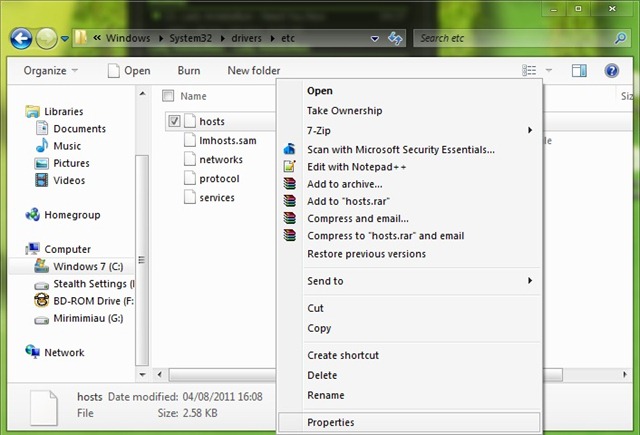
- velg fanen Sikkerhet og klikk på knappen Avansert
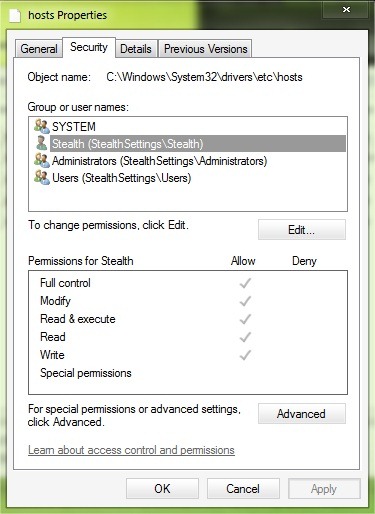
- Klikk på fanen Eier Klikk deretter på knappen Redigere
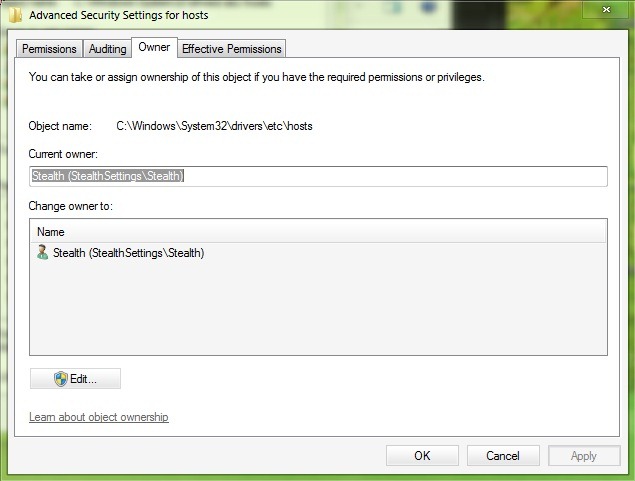
- daca TrustedInstaller nu se afla printre userii care pot fi selectati ca owner, dati click pe Other users or groups
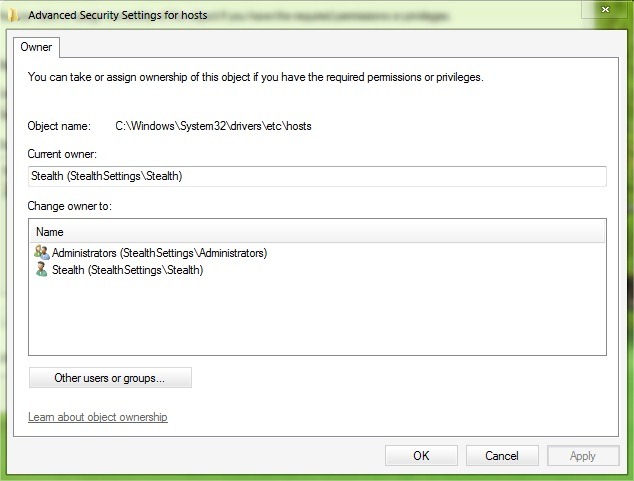
- smak NT SERVICE\TrustedInstaller i feltet nedenfor Enter the object name to select Klikk deretter på Check Names > Ok
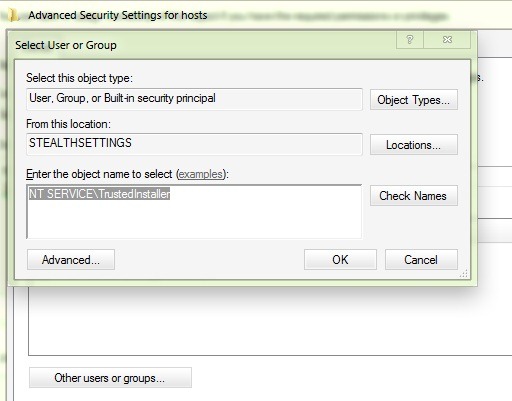
- Velge TrustedInstaller dintre userii afisati sub Change owner to, klikk deretter på Søke og Ok
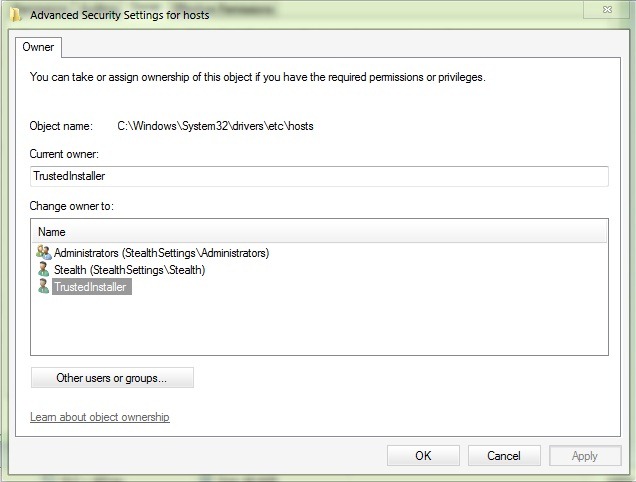
Og klar. Owner-ul fisierului de sistem este din nou TrustedInstaller.
Daca aveti mai multe fisiere de sistem asupra carora ati preluat controlul cu take ownership si carora le-ati modificat permisiunile, urmati instructiunile de mai sus pentru fiecare dintre acestea. In cazul in care doriti sa modificati ownerul unui folder de sistem si a tuturor fisierelor aflate in acesta, inainte de a modifica ownerul asigurati-va ca ati bifat optiunea Bytt ut eier på underbeholdere og gjenstander.

Nota: Nu toate fisierele au ca owner default user-ul TrustedInstaller, de aceea nu se recomanda setarea acestuia ca owner al oricarui tip de fisier, altfel nu veti mai putea modifica fisierele respective decat dupa ce veti prelua din nou controlul asupra acestora cu take ownership.
*Tutorial valabil doar pentru Windows Vista, Server 2003, Windows 7 si Server 2008
Stealth -innstillinger – How to restore TrustedInstaller as Owner of system files in Windows
Cum sa restauram TrustedInstaller ca Owner al fisierelor de sistem in Windows
Hva er nytt
Om Stealth
Lidenskapelig opptatt av teknologi, skriver jeg med glede på StealthSettings.com siden 2006. Jeg har rik erfaring innen operativsystemer: macOS, Windows og Linux, men også innen programmeringsspråk og plattformer for blogging (WordPress) og for nettbutikker (WooCommerce, Magento, PrestaShop).
Se alle innlegg av StealthDu kan også være interessert i...


2 tanker om “Cum sa restauram TrustedInstaller ca Owner al fisierelor de sistem in Windows”
Obrigado, eu procurava por TrustedInstaller porém não o encontrava, eu não sabia deste NT SERVICE\
Agradeço ;)
a jak to zrobić na Polskim systemie ?